PS制作让人眼前一亮的红蓝撞色照片教程
版权申明:本文原创作者“@周鹏Rc”,感谢“@周鹏Rc”的原创经验分享!
Hello!脚本之家的各位朋友,一段时间没见了,大家都在忙什么,我又来跟新教程了哈哈哈!一年之计在于春,大家一起努力吧!
好了今天要为大家带来一个看起来很简单但是效果却出乎意料的PS小教程——使用PS制作让人眼前一亮的红蓝撞色照片,其中主要用到图层叠加技术以及图层调节技术,看完教程,有人一定会觉得很容易,但是呢都能做出来谁的更甚一筹就要拼细节了,怎么样的更细腻,更有花样就要看自己二次发挥!不多说了来首歌我们开始吧!
效果图:

素材原图:

具体的制作步骤:
【1】.首先PS打开如下素材图,当然也可以用自己拍的人物素材照片。(足够清晰)

【2】完了在画布中拉一个参考线,竖直居中,并且设置前色板颜色如下。

【3】接下来新建图层,并且设置画笔大小600(切记柔边画笔),并且流量透明度均为100%,完了在新建图层下画出如下效果。

【4】接下来就是见证奇迹的时刻,想该图层模式调节为(叠加)即可得到如下效果。

【5】接下来设置色板颜色为如下。

【6】接下来新建图层,在该图层上继续用画笔画出如下效果。

【7】接下里继续将该图层模式调节为(叠加)并且设置透明度为77%。

我们看到红色还是太刺眼,和蓝色不搭配,接下来就来处理这个问题。
【8】我们选中红色图层,并且按CTRL+T然后得到形状变换工具,横向拉长该图层并且左右调节找到合适的位置。(这么做的原因就是像液体稀释一样,体积变大进行变向稀释)并且我把该图层图明度继续调节为50%。

【9】然后蓝色图层也进行调节,要找的感觉就是靠近我最终图效果这种,或者比这更好!一直左右调节,横向拉伸。

【10】接下来就是完了我们来看看最终效果图。

教程结束,以上就是关于PS制作让人眼前一亮的红蓝撞色照片教程的全部内容,希望大家喜欢!我们下次再见咯!
相关推荐:
原文链接:https://www.youtube.com/watch?v=GN4GBFmooNQ&list=LLgEcReRHSbziDKtUkSoHp_A
相关文章
 本教程教脚本之家的照片处理学习者如何使用Photoshop快速打造时尚大气的红蓝渐变人像?教程简单粗暴,制作出的红蓝渐变人像效果非常炫酷,喜欢这种风格的朋友可以看看2018-04-18
本教程教脚本之家的照片处理学习者如何使用Photoshop快速打造时尚大气的红蓝渐变人像?教程简单粗暴,制作出的红蓝渐变人像效果非常炫酷,喜欢这种风格的朋友可以看看2018-04-18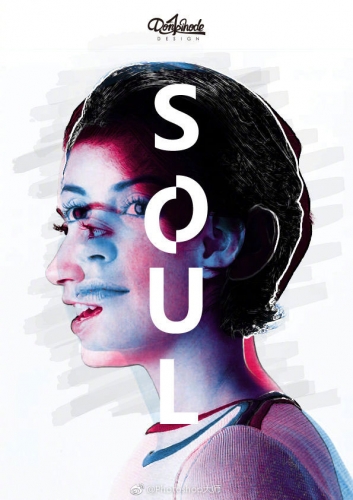 红蓝人像是一只很流行的一种艺术风格,今天小编就教大家如何使用Photoshop设计打造炫酷的红蓝风格人像艺术海报?教程简单粗暴,完成的效果非常酷炫,喜欢的朋友欢迎前来一2018-04-18
红蓝人像是一只很流行的一种艺术风格,今天小编就教大家如何使用Photoshop设计打造炫酷的红蓝风格人像艺术海报?教程简单粗暴,完成的效果非常酷炫,喜欢的朋友欢迎前来一2018-04-18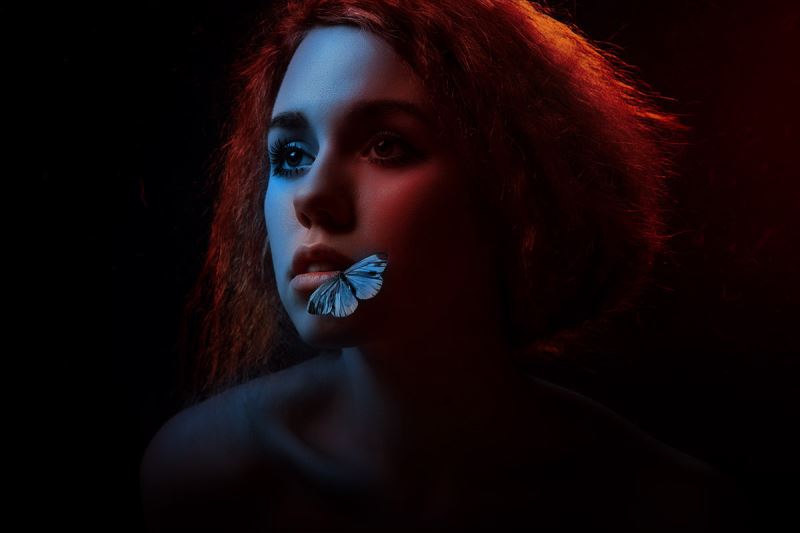 ps怎样把美女人物照片调出红蓝渐变光效果?运用PHOTOSHOP软件,可以很简单的制作大家想要的照片,下面和小编一起来看看具体步骤吧2018-04-02
ps怎样把美女人物照片调出红蓝渐变光效果?运用PHOTOSHOP软件,可以很简单的制作大家想要的照片,下面和小编一起来看看具体步骤吧2018-04-02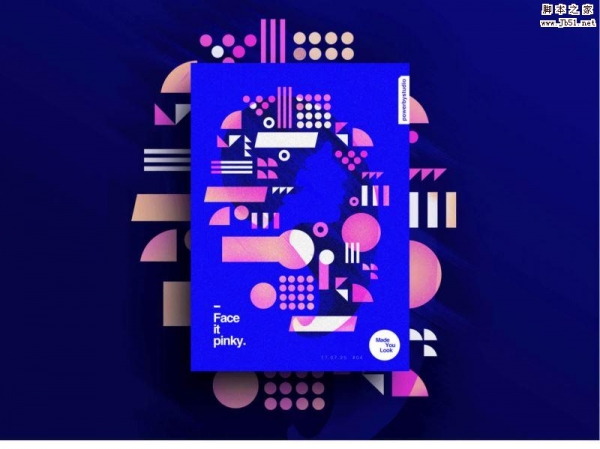 2018潘通流行色,紫外光怎么配色才好看又骚气?设计师Studio-JQ每日一练海报的配色色卡来教你~今天小编给大家带来的是ps制作红蓝搭配几何剪影配色海报教程,感兴趣的朋友一2018-02-08
2018潘通流行色,紫外光怎么配色才好看又骚气?设计师Studio-JQ每日一练海报的配色色卡来教你~今天小编给大家带来的是ps制作红蓝搭配几何剪影配色海报教程,感兴趣的朋友一2018-02-08 PS怎么画水杯?ps中想要绘制两个颜色的水杯,该怎么绘制呢?下面我们就来看看ps绘制红蓝两个水杯的教程,很简单,需要的朋友可以参考下2017-07-17
PS怎么画水杯?ps中想要绘制两个颜色的水杯,该怎么绘制呢?下面我们就来看看ps绘制红蓝两个水杯的教程,很简单,需要的朋友可以参考下2017-07-17 最近,很多网友问小编如何制作红蓝渐变色?今天脚本之家小编就给大家带来ps红蓝渐变人像后期修图教程,教程使用的方法不难,效果却很出众,很适合做一些大牌的页面设计,喜2017-07-04
最近,很多网友问小编如何制作红蓝渐变色?今天脚本之家小编就给大家带来ps红蓝渐变人像后期修图教程,教程使用的方法不难,效果却很出众,很适合做一些大牌的页面设计,喜2017-07-04 今天小编教大家如何使用Photoshop将草原人物图片调制出唯美的暗调红蓝色,步骤不算复杂,喜欢的朋友可以一起来学习2015-12-25
今天小编教大家如何使用Photoshop将草原人物图片调制出唯美的暗调红蓝色,步骤不算复杂,喜欢的朋友可以一起来学习2015-12-25 秋季色比较好把握,可以把主色分为三个层次:高光、中间调,暗部;高光颜色转为橙黄色或淡黄色,中间调颜色转为橙红色,暗部颜色转为蓝色即可2014-11-07
秋季色比较好把握,可以把主色分为三个层次:高光、中间调,暗部;高光颜色转为橙黄色或淡黄色,中间调颜色转为橙红色,暗部颜色转为蓝色即可2014-11-07



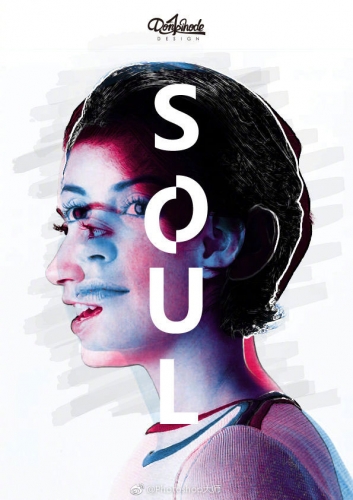
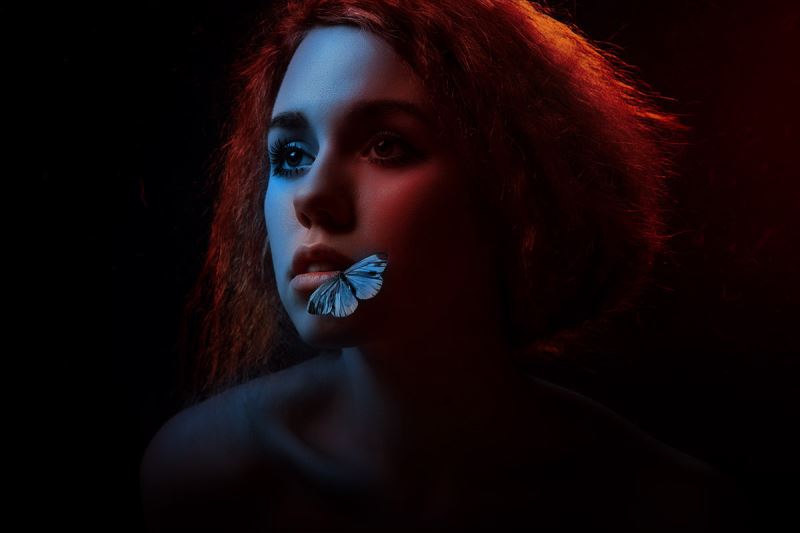
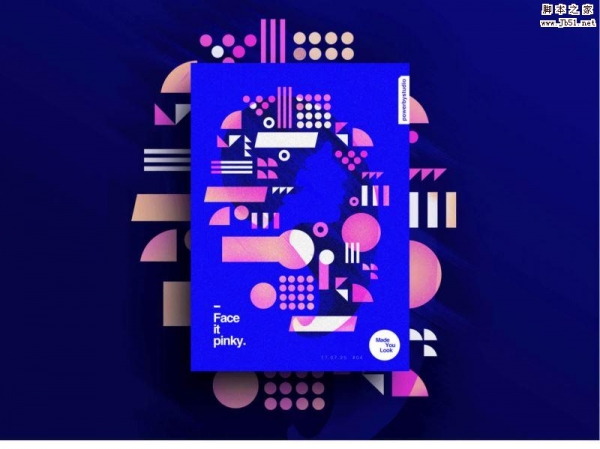




最新评论